Comment ajouter une image dans un widget WordPress Sidebar
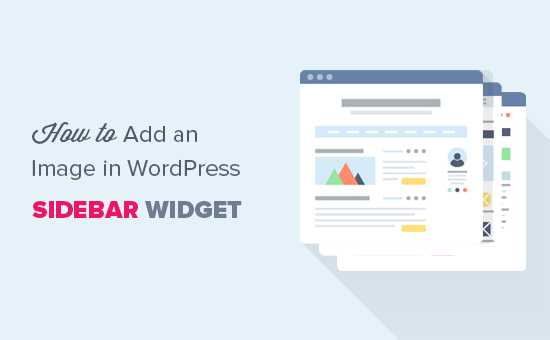
Voulez-vous ajouter une image à un widget de barre latérale dans WordPress? Par défaut, WordPress facilite le téléchargement et l'ajout d'images n'importe où sur votre site Web. Dans cet article, nous allons vous montrer comment ajouter facilement une image dans votre widget de barre latérale WordPress. Nous partagerons plusieurs méthodes afin que vous puissiez utiliser celle qui vous convient le mieux..
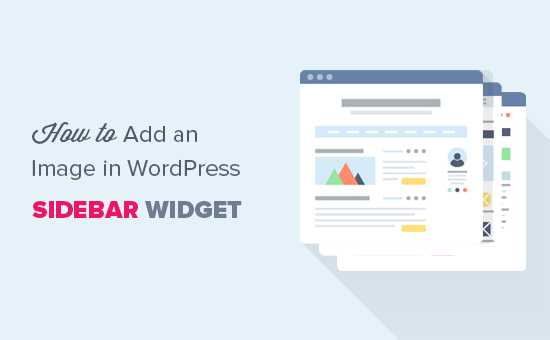
Version vidéo
Abonnez-vous à WPBeginnerSi vous n'aimez pas la vidéo ou si vous avez besoin de plus d'instructions, continuez à lire..
Ajout d'une image dans WordPress à l'aide du widget Image
Le moyen le plus simple d’ajouter une image dans la barre latérale de WordPress est d’utiliser le widget par défaut "Image"..
Il suffit d'aller à Apparence »Widgets page et ajoutez le widget "Image" à votre barre latérale. Si vous n'avez jamais utilisé de widgets, consultez notre guide sur la façon d'ajouter et d'utiliser des widgets dans WordPress..

Le widget se développera et vous pourrez voir ses paramètres.
La première option consiste à ajouter un titre au widget image. Après cela, cliquez sur le bouton 'Ajouter une image' pour continuer..
Ceci fera apparaître le programme de téléchargement de média WordPress où vous pouvez cliquer sur le bouton de téléchargement de fichiers pour télécharger votre image ou sélectionner une image que vous avez précédemment téléchargée..

Après avoir téléchargé l'image, vous verrez les paramètres de l'image dans la colonne de droite. À partir de là, vous pouvez fournir un texte titre / ALT pour l’image, ajouter une description, sélectionner la taille ou même ajouter un lien..
Une fois que vous avez terminé, vous pouvez cliquer sur le bouton «Ajouter au widget» pour enregistrer vos modifications. Vous verrez maintenant un aperçu de l'image dans la zone des paramètres du widget..

N'oubliez pas de cliquer sur le bouton "Enregistrer" pour enregistrer votre widget d'image..
Vous pouvez maintenant visiter votre site Web pour voir l'image affichée dans l'encadré de votre blog WordPress.

Ajouter une image dans la barre latérale de WordPress à l'aide d'un widget texte
Ajouter une image à la barre latérale en utilisant le widget "Image" par défaut est assez facile. Cependant, vous devrez parfois ajouter une image avec du HTML personnalisé ou du texte avec le formatage. Dans ce cas, vous devrez utiliser le widget "Texte" à la place..
Il suffit d'aller à Apparence »Widgets page et ajoutez le widget "Texte" à votre barre latérale. Sous les paramètres du widget, vous verrez le bouton "Ajouter un média" au-dessus de la zone d'édition de texte..

En cliquant sur le bouton, l’éditeur de média s’affiche, ce qui vous permet de télécharger ou de sélectionner une image dans la médiathèque..
Après avoir sélectionné votre image, cliquez sur le bouton "Insérer dans le message". Vous pourrez maintenant voir un aperçu de l'image dans les paramètres du widget de texte.
Vous pouvez continuer à ajouter du texte et d'autres éléments au widget de texte. La barre d’outils de l’éditeur de texte vous donne quelques boutons de mise en forme de base.

Une fois que vous avez terminé, n'oubliez pas de cliquer sur le bouton "Enregistrer" pour enregistrer les paramètres de votre widget..
Vous pouvez maintenant visiter votre site Web pour voir l'image de la barre latérale en action.

Ajouter manuellement une image dans le widget Barre latérale de WordPress
Dans certains cas, vous devrez peut-être ajouter du code HTML supplémentaire à votre image. Le widget de texte par défaut autorise l'utilisation de HTML très basique, mais il peut ne pas fonctionner avec du HTML avancé ou une mise en forme. Dans ce cas, vous devrez ajouter manuellement une image à la barre latérale de votre blog..
Tout d'abord, vous devez télécharger l'image sur votre site WordPress. Il suffit d'aller à Media »Ajouter un nouveau et téléchargez votre fichier image.
Après avoir téléchargé l'image, vous devez cliquer sur le lien Modifier en regard de l'image..

WordPress vous mènera maintenant à la page "Modifier le média" où vous verrez l'URL du fichier image sur le côté droit de l'écran. Vous devez copier cette URL et la coller dans un éditeur de texte tel que Notepad..

Ensuite, vous devez aller à Apparence »Widgets écran et faites glisser le widget "HTML personnalisé" dans votre barre latérale où vous souhaitez afficher l'image.

Dans la zone de texte du widget, vous devez ajouter votre image à l'aide du code suivant:

le img balise est utilisée en HTML pour afficher des images. Il a besoin de deux attributs, le premier est src qui définit l'emplacement du fichier image. C’est là que vous allez coller l’URL que vous avez copiée précédemment.
Le second est alt qui est utilisé pour fournir un texte de remplacement pour l'image. Votre dernière balise img ressemblera à ceci:

Vous devez cliquer sur le bouton Enregistrer pour enregistrer les paramètres de votre widget, puis prévisualiser votre site Web..
Ajouter une image dans la barre latérale de WordPress à l'aide d'un plugin
Un autre moyen d’ajouter des images à votre barre latérale WordPress consiste à utiliser un plugin. Cela vous donnera quelques options supplémentaires et une interface simple, que certains débutants trouveront peut-être plus facile que le widget par défaut "Image"..
Tout d’abord, vous devez installer et activer le plugin Image Widget. Pour plus de détails, consultez notre guide étape par étape pour installer un plugin WordPress..
Lors de l'activation, allez simplement à Apparence »Widgets page. Vous remarquerez un nouveau widget intitulé "Image Widget" dans la colonne des widgets disponibles. Il vous suffit de faire glisser ce widget d'image vers la barre latérale de WordPress où vous souhaitez afficher une image..

Ensuite, cliquez sur le bouton "Sélectionner une image" pour télécharger une image ou sélectionnez-en une dans la médiathèque. Ensuite, vous devez cliquer sur le bouton "Insérer dans le widget" et vous verrez l'aperçu de l'image sous les paramètres du widget..
Vous pouvez ajouter un titre, un texte alternatif, un lien et une légende pour l'image. Vous pouvez également choisir une taille d'image dans la liste des options disponibles..

Une fois que vous êtes satisfait, cliquez simplement sur le bouton Enregistrer pour enregistrer le widget d’image. C'est tout, vous pouvez maintenant aller sur votre site web et voir l'image affichée dans votre sidebar.
Nous espérons que cet article vous a aidé à ajouter une image dans le widget de la barre latérale de WordPress. Si vous rencontrez un problème, n'oubliez pas de consulter notre guide sur la résolution des problèmes d'image courants dans WordPress..
Si vous avez aimé cet article, abonnez-vous à nos tutoriels vidéo sur la chaîne YouTube pour WordPress. Vous pouvez aussi nous trouver sur Twitter et Google+.


